Questões de Concurso
Sobre planilha eletrônica em noções de informática
Foram encontradas 4.197 questões
Para responder à questão, considere a Figura 3, que mostra a janela principal do Excel 2010, na qual destacam-se os seguintes aspectos: (1) o intervalo de células, apontado pela seta nº 3, encontra- se selecionado; e (2) estão sendo exibidos os ícones apontados pela seta nº 4.
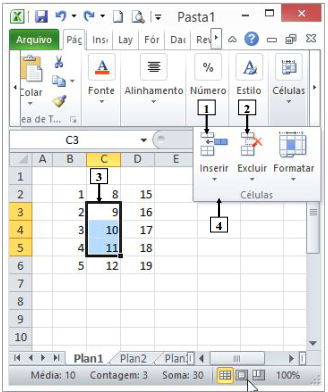
Figura 3 – Janela principal do Excel 2010
Na Figura 3, do Excel 2010,
dando-se um clique com o botão esquerdo do
mouse sobre o ícone apontado pela seta nº
Para responder à questão, considere a Figura 5, que mostra, intencionalmente, apenas parte da janela principal do Excel 2007, acima da qual se ampliou e destacou alguns ícones, de modo a facilitar a visualização e a resolução da questão. Nessa Figura, o intervalo de células apontado pela seta nº 2 encontra-se selecionado.
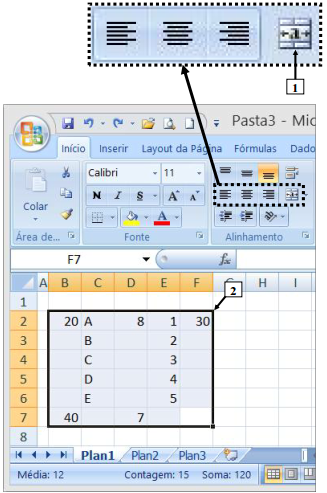
Figura 5 - Planilha do Excel 2007
Na Figura 5, dando-se um
clique com o botão esquerdo do mouse sobre o
ícone apontado pela seta nº 1, será exibida uma
caixa de diálogo alertando que a seleção contém
vários valores de dados. Nessa caixa de diálogo,
são apresentados, ainda, os botões "Mostrar
ajuda", "OK" e "Cancelar". Nesse caso,
pressionando o botão "OK" dessa caixa de
diálogo, a área de trabalho do Excel 2007 será
exibida da seguinte forma:
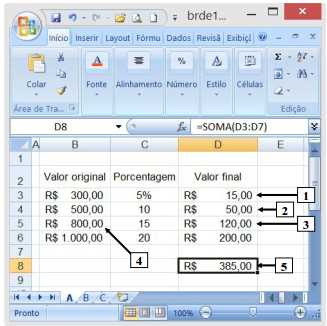
Figura 4(a) - Planilha do Excel 2007
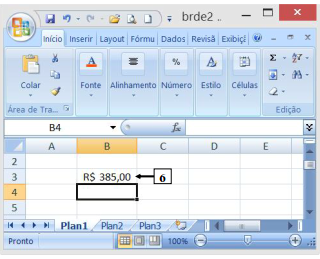
Figura 4(b) - Planilha do Excel 2007
A Figura 4(a) mostra uma tabela na qual podem ser observadas as seguintes colunas: "Valor original", "Porcentagem" e "Valor final". Nessa tabela, a cada um dos valores da coluna "Valor original" aplicou-se uma porcentagem específica, resultando em um determinado valor final. Por exemplo, ao valor de R$ 800,00, apontado pela seta nº 4, aplicou-se o índice de 15 por cento (15%), resultando em um valor final de R$ 120,00 (seta nº 3). Nessa tabela, todos os valores da coluna "Valor final" foram obtidos a partir de fórmulas envolvendo os conteúdos das outras colunas, situados na mesma linha da tabela. Nesse caso, pode-se afirmar que para ser exibido, na célula apontada pela seta nº
I. 1, o valor de R$ 15,00, bastou inserir, nessa célula, a seguinte fórmula: =B3*C3 II. 2, o valor de R$ 50,00, bastou inserir, nessa célula, a seguinte fórmula: =B4*C4/100 III. 3, o valor de R$ 120,00, bastou inserir, nessa célula, a seguinte fórmula: =B5*C5%
Quais estão corretas?
Para responder à questão, considere as Figuras 4(a) e 4(b). A Figura 4(a) mostra uma planilha do Excel 2007, que foi salva em um arquivo chamado "brde1.xls", na raiz do drive "C:\". A Figura 4(b) mostra uma outra planilha eletrônica, que foi salva em um arquivo chamado "brde2.xls", também na raiz do drive "C:\".
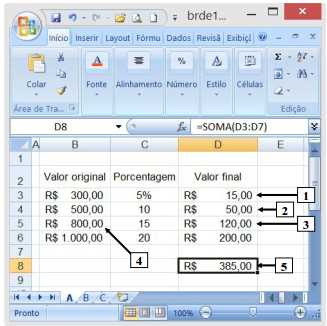
Figura 4(a) - Planilha do Excel 2007
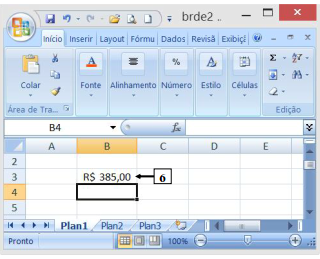
Figura 4(b) E) I, II e III. - Planilha do Excel 2007
Na Figura 4(a), inseriu-se, no
local apontado pela seta nº 5, uma fórmula cujo
conteúdo é sempre atualizado quando qualquer
valor da coluna "Valor final" é modificado. Nesse
caso, para que sempre seja mostrado, no local
apontado pela seta nº 6 (Figura 4(b)), o mesmo
conteúdo da célula apontada pela seta nº 5
(Figura 4(a)), basta inserir, no local apontado
pela seta nº 6, a seguinte referência:
Dentre as opções na guia Início do Excel 2007, conforme a imagem abaixo, aquela que permite diminuir valores de casas decimais é:
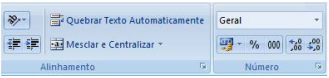
A Figura abaixo ilustra uma planilha do aplicativo Microsoft Excel 2007. Com o uso da função abaixo exposta, qual será o resultado apresentado na célula E6?
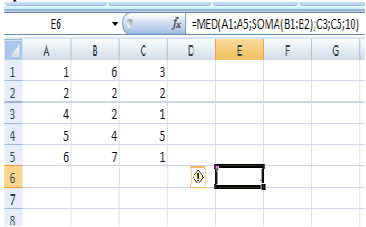
O custo médio em cada remessa - determinado pela fórmula (0,20+0,30)/2 = 0,25 - não é uma medida precisa do custo médio porque ele não leva em conta que há 30 produtos a mais sendo adquiridos por 0,30, além dos 10 por 0,20. A média ponderada retornaria 0,275 uma representação mais precisa do custo médio. O Microsoft Excel 2003, em português, permite que se calcule a média ponderada.
Considere que a planilha com os dados está assim inserida: Custo Produtos A2 0,20 B2 10
A3 0,30 B3 40
Uma função válida para calcular a média ponderada corretamente no Microsoft Excel 2003, em português, é:
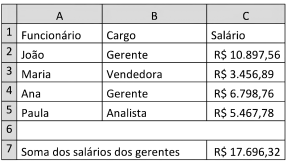
Na célula C7, foi usada uma função para somar apenas os salários dos funcionários cujo cargo é "Gerente". O nome da função utilizada é:
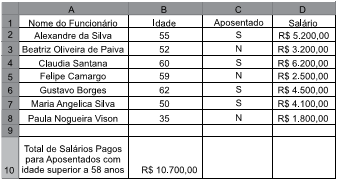
A fórmula a ser aplicada na célula B10, para calcular o total de salários pagos para os funcionários aposentados e com idade superior a 58 anos, é
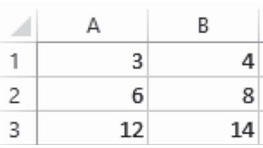

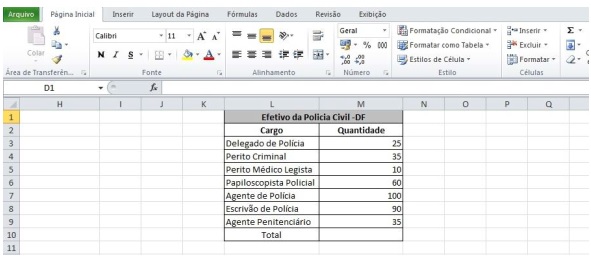
Considerando a figura acima, que mostra parte da tela de edição de uma planilha eletrônica do Microsoft Excel 2010, a ação de selecionar a célula M10, posicionar o ponteiro do mouse sobre o botão soma
 e, logo em seguida, rolar o scroll (barra de rolagem) do mouse para baixo
e, logo em seguida, rolar o scroll (barra de rolagem) do mouse para baixo  .
.COLUNA I
1. Gráficos
2. Planilhas
3. Excel
4. Quadros de entrada/saída
COLUNA II
( ) Programa que permite elaborar tarefas simples, como controle de contas bancárias ou despesas domésticas, mas também rotinas complexas de empresas, como folhas de pagamento, registro e gestão de planilhas contábeis/ financeiras etc.
( ) São recursos de fácil utilização e de extrema importância na representação visual das informações.
( ) Permitem armazenar, manipular, calcular e analisar dados numéricos e textos, aceitam a inserção de fórmulas para cálculos automáticos.
( ) Especificam os nomes dos fluxos de dados necessários para a alimentação do sistema, bem como as principais informações. Um controle de Livro de Caixa é um bom exemplo para sua utilização, e o Acess possibilita sua criação no computador.
Assinale a alternativa que apresenta a sequência de números CORRETA.
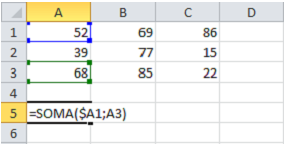
A figura acima representa um fragmento de uma planilha eletrônica MS-Excel 2010. Com base nela, observa-se que a célula A5 possui a seguinte fórmula =SOMA($A1;A3). Ao recortar (CTRL + X) a fórmula da célula A5 e colar (CTRL + V) na célula C5, obtém-se a fórmula: